
Как вы догадываетесь, магазин слишком сильно грузит процессор. Поэтому, многие пользователи желают отключить Майкрософт сторе в Виндовс 10. Однако не все знают, как это сделать правильно.

Многим пользователям, после перехода на ОС Windows 10 не нравится постоянное обновление установленных приложений из Microsoft Store.
Своё название магазин приложений получил в последних версиях операционной системы.
Поэтому, чтобы вернуться к максимально привычному режиму Видновса, без автоматического обновления программ, они хотят его отключить, или полностью удалить.
Как отключить Майкрософт сторе в Виндовс 10
Существует несколько вариантов отключения или удаления магазина приложений:
- Отключение через файл локальной групповой политики.
- Внесение изменений в реестр.
- Полное удаление приложения из ОС.
Редактор групповой политики присутствует только в Домашней редакции ОС. Поэтому удаление магазина можно произвести через редакцию реестра.
Как отключить Microsoft Store в Windows 10 без программ
Для Корпоративной и Профессиональной редакции возможность отключения Microsoft Store существует только через правку файла локальной групповой политики.
Способ отключения через настройку файла групповой политики

- В окне Win+R запускаем файл редактора командой gpedit.msc.
- Путь к Магазину выглядит следующим образом: Компоненты Windows – Административные шаблоны – Конфигурация пользователя.
- Пункт «Отключить приложение Store» позволяет в текущем приложении произвести отключение, выбором параметра «Выключено». Приложение позволяет обновлять программы в автоматическом режиме, поэтому параметр «Выключено» полностью запрещает доступ к приложению. Но если не задать нужный параметр в файле политики, приложение продолжить функционирование в обычном режиме.
- Перезагрузка ПК. Результатом перезагрузки станет ошибка, уведомляющего пользователя о недоступности приложения на этом устройстве и просьбе обратится к системному администратору за дополнительными сведениями.

Редактор реестра
Создайте резервную копию данных реестра перед внесением в него правок.
- Запускается реестр в окне Win+R командой regedit.
- HKEY_CURRENT_USER/Software/Policies/Microsoft позволяет пройти в нужное расположение реестра.
- WindowsStore – новый раздел, созданный в разделе Microsoft. Внутри раздела для 64-разрядных ОС создаётся параметр QWORD (64-бита), а для 32-разрядных – DWORD (32-бита). Для подстраховки можно создать оба параметра. Создаём и настраиваем параметр RemoveWindowsStore, значение которого меняем на 1.
- Производим перезагрузку.
Полное удаление Магазина приложений
Даже при полном удалении приложения, всегда есть возможность его восстановить.

- От имени администратора запустите через поиск Windows PowerShell.
- Перед запуском команды «Get-AppxPackage *Store | Remove-AppxPackage», ещё раз взвесьте необходимость полного удаления программы с устройства.

После рассмотрения доступных способов отключения или удаления приложения Майкрософт стора с Windows 10, выберите наиболее подходящий для вашей ситуации.
Как отключить Майкрософт сторе в Виндовс 10, видео
Посмотрите все действия, о которых я выше рассказал, в пошаговом видео.
- Как включить все ядра на Виндовс 7, советы;
- Как убрать пароль при входе в Виндовс 10, инструкция;
- Где найти скриншоты на компьютере виндовс 7;
- Не работает скайп на виндовс 10;
- Как узнать какая видеокарта стоит на компьютере на Виндовс 7.
Источник: ingenerhvostov.ru
Как отключить магазин в Windows 10
Почему лучше отключить магазин в Windows? Да хотя бы потому, что он отвлекает от работы. А если за этот компьютер еще и дети садятся, то это надо сделать обязательно. Иначе они понаустанавливают на компьютер кучу всяких ненужных приложений, и в конечном итоге ваша система либо станет тормозной, либо и вовсе «слетит».
А иногда и взрослые не могут удержаться, чтобы не прикупить что-нибудь в этом магазине. Сама этим грешила, поэтому теперь убираю этот соблазн с глаз долой. И вам советую сделать тоже самое.
Как отключить магазин в Windows 10
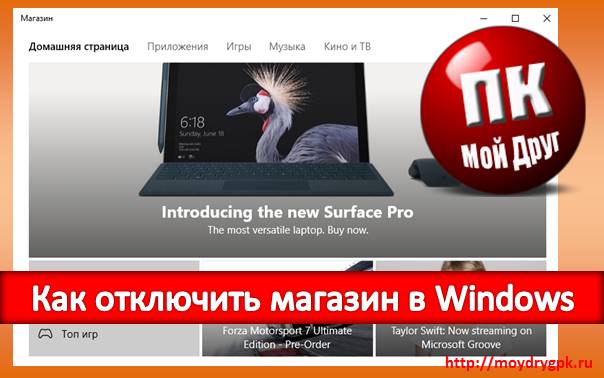
Отключить магазин можно несколькими способами. Сейчас мы с вами их рассмотрим.
Отключение магазина через «Редактор локальной групповой политики»
Редактор можно открыть через панель поиска, которая вызывается горячими клавишами Win + R. Наберите в поле поиска фразу gpedit.msc и нажмите клавишу Enter или кнопку ОК.
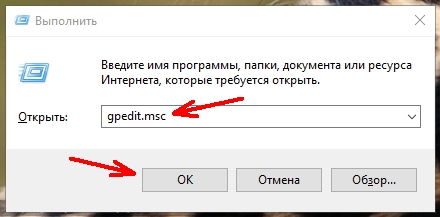
В окне редактора перейдите в раздел Конфигурация компьютера →Административные шаблоны → Компоненты Windows → Магазин.
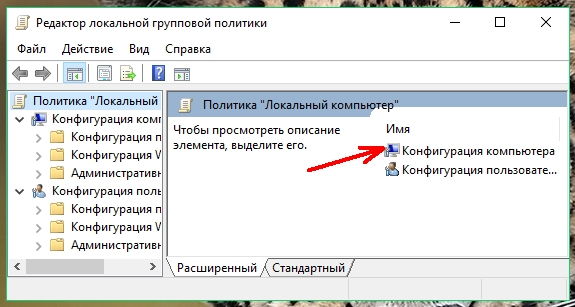
Открыть папку Магазин.
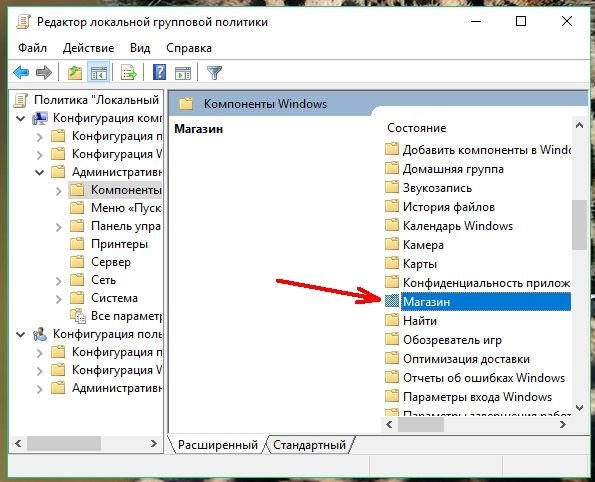
Дважды кликнуть левой кнопкой мыши по строке Отключить приложение Магазин, или кликнуть по этой записи правой кнопкой мышки и в выпадающем списке выбрать пункт Изменить.
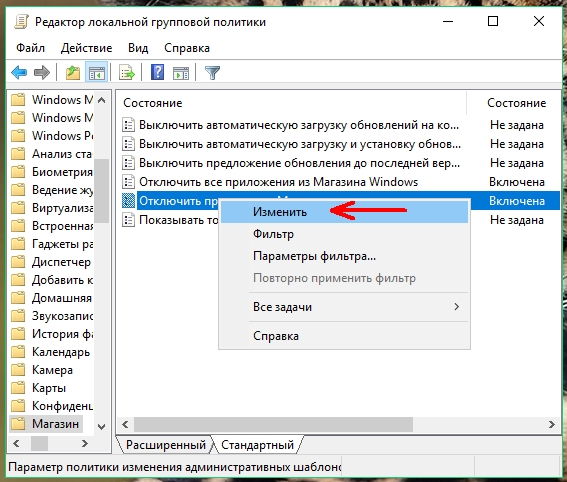
В новом окне установите переключатель на запись Отключено и нажмите кнопку Применить или ОК.
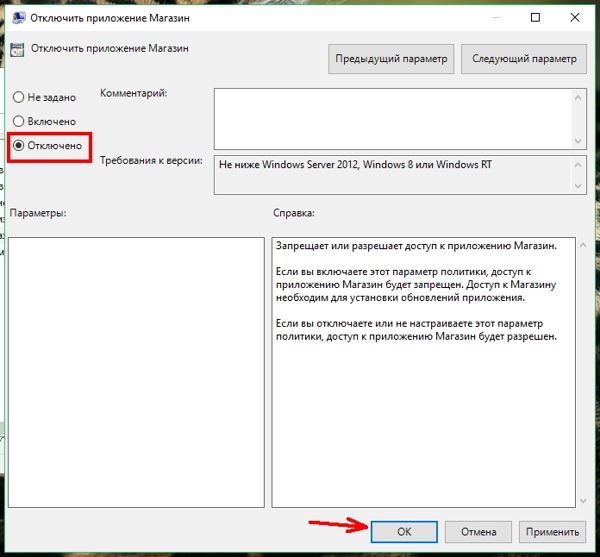
Закрыть все окна.
При следующей загрузке компьютера у вас может выскочить вот такое окошко.
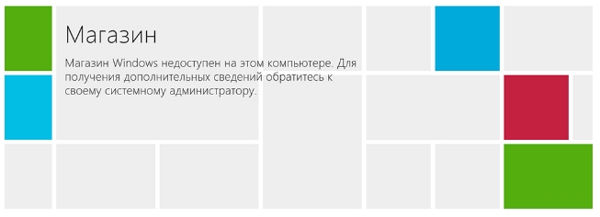
Это система напоминает вам о том, что магазин недоступен для этого компьютера. Не обращайте внимание на это окно. Оно само исчезнет и появится только в том случае, если вы попытаетесь открыть магазин.
Как отключить Магазин при помощи системного реестра
Вызовите окно Выполнить (Win + R) и впишите команду regedit.

В открывшемся окне редактора реестра отыщите ветку HKEY_CURRENT_USER/Software/Policies/Microsoft.
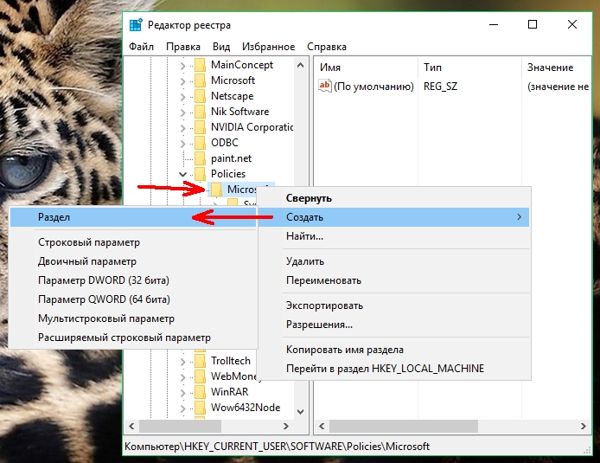
Создайте в папке Microsoft новый подраздел и назовите его WindowsStore.
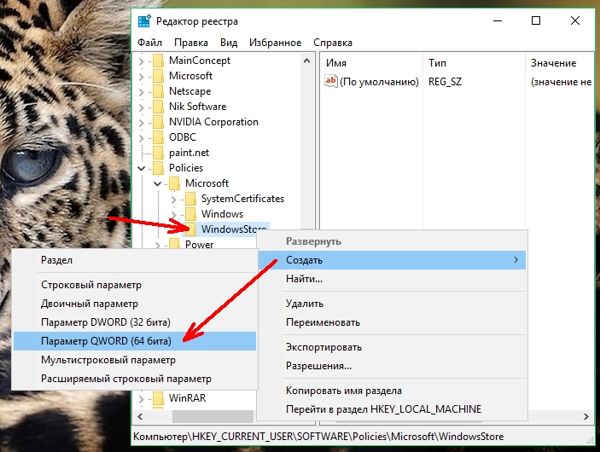
В нем создайте параметр DWORD и назовите его RemoveWindowsStore.
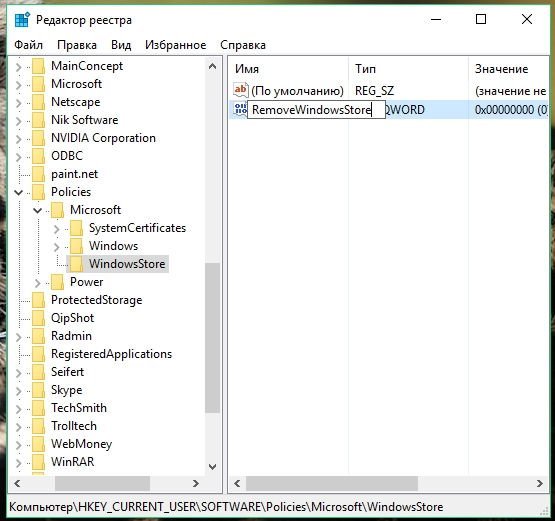
Если у вас операционная система 32 битная, то создайте Параметр DWORD (32 бита), а если 64 битная, то соответственно необходимо создать Параметр DWORD (64 бита).
Измените значение параметра DWORD с 0 на 1 (единицу).
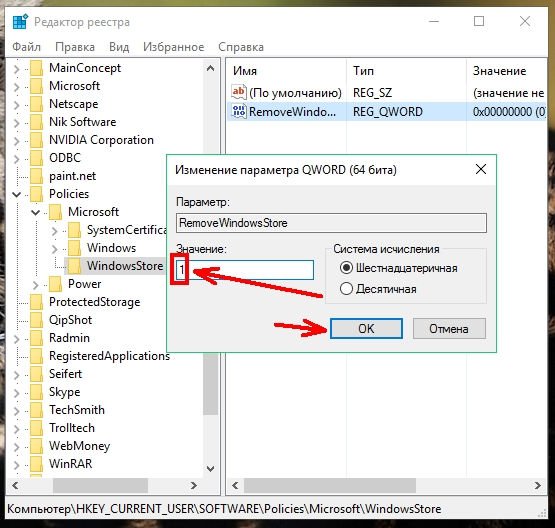
Если захотите вернуть магазин, то измените значение этого параметра на 0, или удалите папку WindowsStore.
Источник: moydrygpk.ru
Как заблокировать Магазин в Windows 10
Приложение Windows Store в Windows 10 работает по тому же принципу, что и Google Play в Андроид, и App Store в iOS. Оно позволяет получать доступ к UWP -программам и играм из обновляемого каталога и управлять уже установленными приложениями из библиотеки пользователя при условии входа в Магазин с использованием учетной записи Майкрософт.
Такой подход позволяет быстро устанавливать приложения на других устройствах, не прибегая к повторному их поиску.
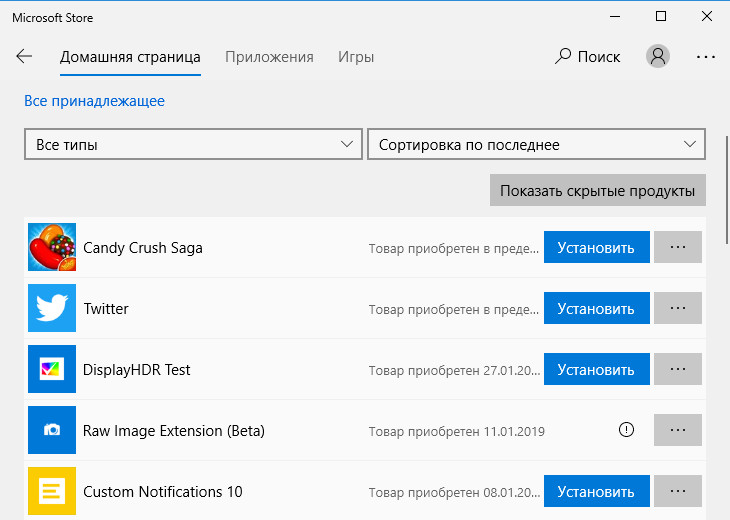
Это удобно, но в некоторых случаях вы можете столкнуться с необходимостью ограничить доступ к библиотеке приложений, равно как и к самому Магазину.
Принять эти ограничительные меры в Windows 10 можно двумя разными способами, применением твика реестра и отключением соответствующей настройки в редакторе локальных политик.
Здесь мы рассмотрим только один способ, являющийся наиболее универсальным, а именно применение твика реестра. Подходит он для всех редакций, тогда как использование инструмента gpedit.msc возможно в редакции Pro и выше.
Откройте командой regedit редактор реестра и перейдите к этому ключу:
HKLMSOFTWAREPoliciesMicrosoftWindowsStore
Если последнего подраздела нет, создайте его.
В этом разделе вам нужно создать 32-битный параметр типа DWORD с именем DisableStoreApps.
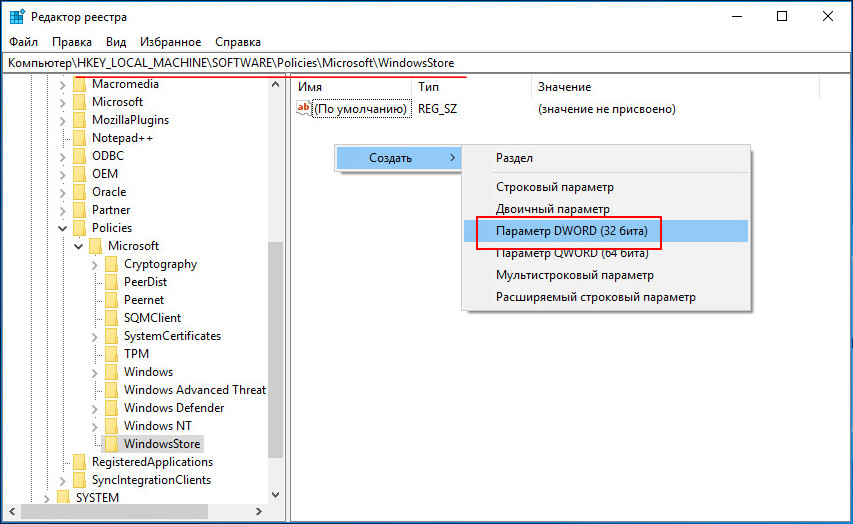
И выставить для него значение 1.
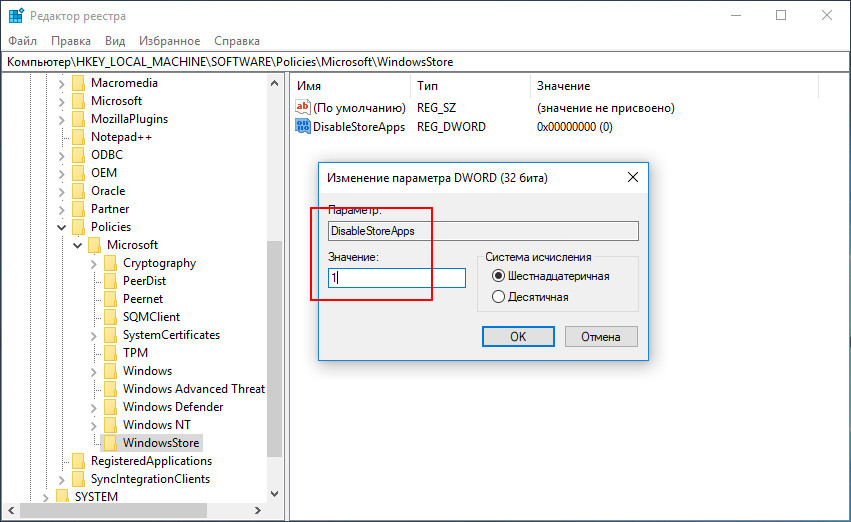
Чтобы изменения начали действовать, потребуется перезагрузить компьютер.
Это отключит доступ к Windows Store, а при запуске Магазина будет появляться уведомление о его блокировке системным администратором.
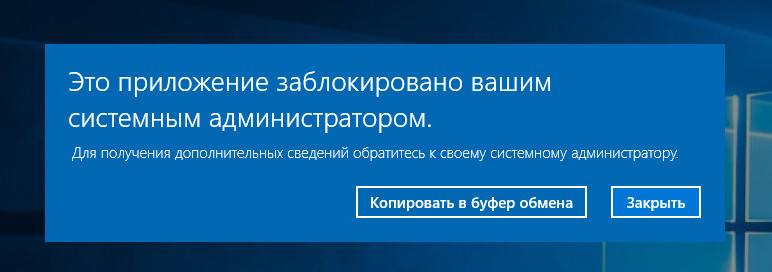
Для разрешения использования Магазина удалите параметр DisableStoreApps или измените его значение на 0.
Источник: www.white-windows.ru